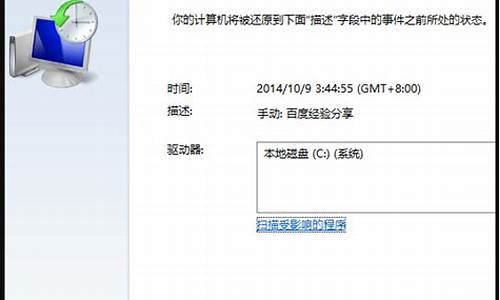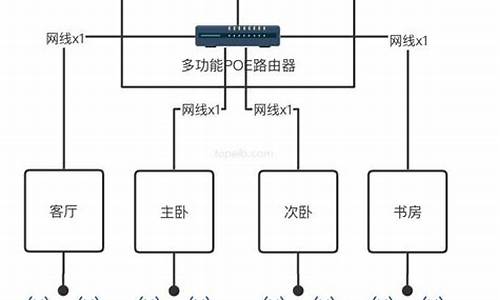电脑系统镜像备份还原,电脑系统镜像备份
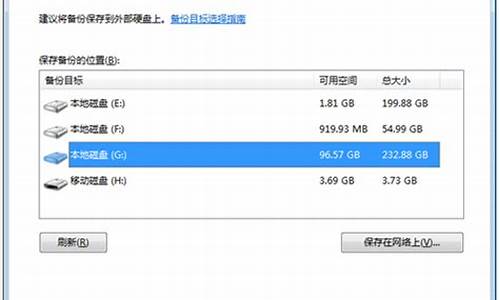
Win7系统相对于xp系统而言,在“备份和还原”功能上有了很大的创新。它可以将备份的系统存放到硬盘上,也可把备份放到光盘或上传到网络上,更加方便用户使用系统还原功能。不过在系统还原的时候,需要先创建系统映像。接下来小编就教你如何在win7电脑创建系统映像备份。 操作方法: 1、依次点击“开始——控制面板——系统和安全——备份和还原——创建系统映像”; 2、此时会自动检测可用于创建备份的硬盘分区,选择“在硬盘上”创建系统映像,点击“下一步”; 3、选择驱动器需要备份的分区,其他分区用户可自行选择,选择好后单击“下一步”,单击“开始备份”; 4、当系统映像完成后,会跳出一个窗口提示是否创建系统修复光盘,小编在此建议最好准备一张CD光盘,进行创建; 5、单击“关闭”完成创建过程。 6、光盘上创建系统映像与硬盘操作方式大致相同,把刻录光盘中放入光盘,备份会自动刻录到光驱中; 7、如果备份容量过大,需要更换光盘的话,系统会自动提示; 8、当用户在网络上创建系统映像时,需要先进行网络路径的选择,单击“选择”; 9、点击“选择”按钮后出现如下窗口,首先需要选择网络位置,在被访问计算机中的账户必须设定密码,输入用户名和密码。 通过对“备份和还原”创建,当系统出现无法解决的故障时,那么这个还原功能就可以派上用场,这边小编建议大家最好是先安装个稳定的win7系统,再进行备份。希望对大家有所帮助。
备份C盘系统文件需要在一键GHOST软件中操作。
一键GHOST备份系统步骤如下所示:
1、点击系统开始图标,进入系统开始菜单。
2、在系统开始菜单中点击打开一键GHOST程序。
3、在一键GHOST程序中选择一键备份系统。
4、点击备份,即可开始备份C盘系统文件。
5、如图所示,即是备份好的系统文件。
声明:本站所有文章资源内容,如无特殊说明或标注,均为采集网络资源。如若本站内容侵犯了原著者的合法权益,可联系本站删除。